如何在不丟失數據的情況下將音樂從iPod同步到新電腦
如果您是iPod用戶并且想要購買新的計算機或筆記本電腦,您可能希望同步到新計算機,但在同步時您將丟失iPod音樂庫。因為當您將iPod與新計算機連接并與空的iTunes庫同步時,您將丟失iPod上的所有可用數據。這是一個非常大的問題,因為當我們將iPod連接到空的iTunes資料庫時,所有的iPod數據都會被空的iTunes資料庫取代,你將失去一切。除非您使用其他第三方軟件將iPod同步到新計算機而不丟失舊的iPod音樂文件,否則沒有任何其他解決方案。我們現在要告訴你這個方法。
第1部分。將iPod同步到新計算機的最佳方法
Wondershare?萬興手機管家 - Transfer(iOS)是在線市場上與同步新計算機同步的最佳解決方案。該軟件可以將iPod與新電腦同步,而不會輕易快速地丟失音樂。該軟件具有許多其他功能,可幫助您輕松構建和維護iTunes庫。用戶可以通過將iPod與此軟件連接,輕松地在新計算機上重建iTunes資料庫。

萬興手機管家 - 轉移(iOS)
無需iTunes即可將iPod / iPhone / iPad同步到新電腦
- 傳輸,管理,導出/導入您的音樂,照片,視頻,聯系人,短信,應用程序等。
- 將您的音樂,照片,視頻,聯系人,短信,應用等備份到計算機并輕松還原。
- 將音樂,照片,視頻,聯系人,消息等從一部智能手機傳輸到另一部智能手機。
- 在iOS設備和iTunes之間傳輸媒體文件。
- 支持所有iOS版本的iPhone,iPad和iPod touch型號。
如何在不丟失音樂的情況下將iPod同步到新電腦
步驟1轉到Wondershare 萬興手機管家 - Transfer(iOS)的官方頁面,下載并安裝這個功能強大的軟件,將iPod同步到新電腦而不會丟失音樂。
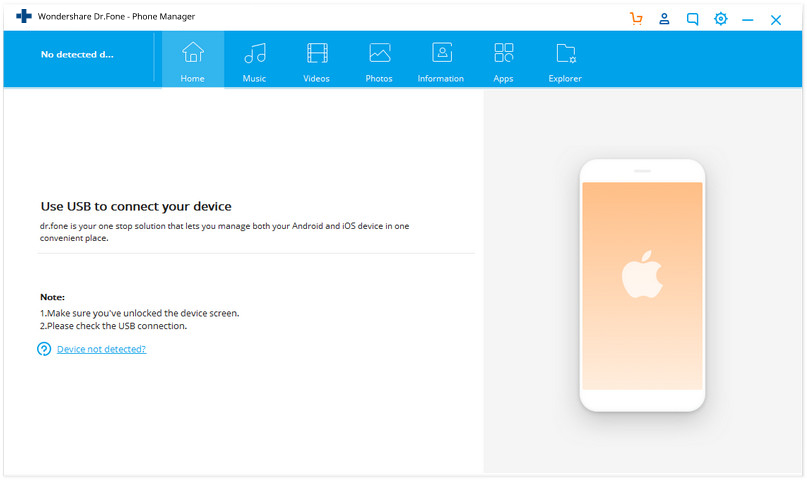
步驟2使用USB電纜將iPod連接到新計算機,然后選擇“傳輸”。連接設備后,您將看到如下圖所示的界面

步驟3現在單擊主選項卡上的音樂,然后它將加載設備的所有音樂文件。加載音樂后,選擇所有文件或要同步到新計算機的文件。選擇文件后,單擊“導出”,然后單擊“導出到PC”開始,
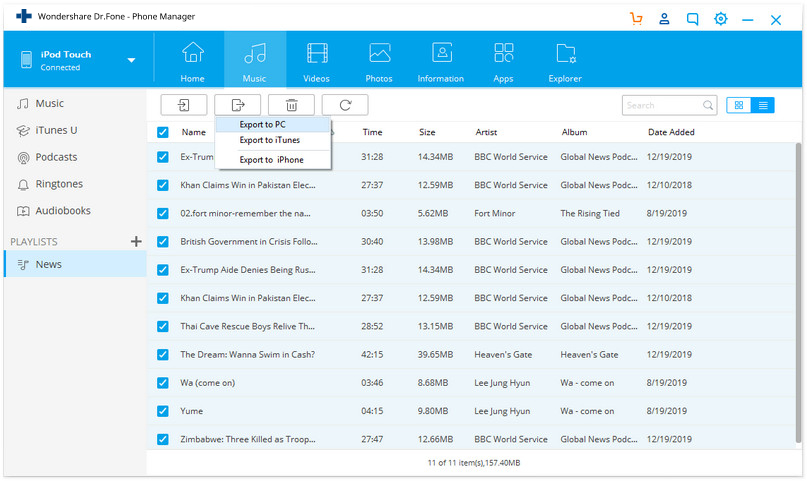
步驟4選擇要保存文件的位置,然后單擊“打開”按鈕。現在,萬興手機管家 - Transfer(iOS)將自動將所有iPod音樂文件傳輸到新計算機,而不會丟失單個音樂文件。
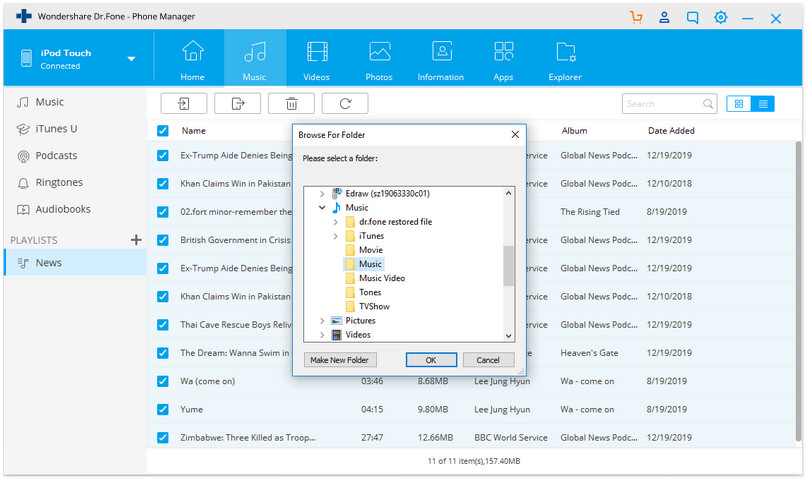
視頻教程:如何在不丟失音樂的情況下將iPod同步到新電腦
第2部分。使用iTunes將iPod同步到新計算機
如果用戶想要使用iTunes將iPod同步到新計算機,但問題是只有舊計算機運行良好時才可以將iPod與舊計算機連接,從而將iPod與舊計算機同步。如果您的舊計算機未處于運行狀態,則無法使用iTunes本身將iPod與新計算機同步。我們將告訴您現有舊計算機處于運行狀態的步驟。
步驟1轉到舊計算機并啟動iTunes。現在您需要轉到Windows計算機上的音樂/ iTunes。
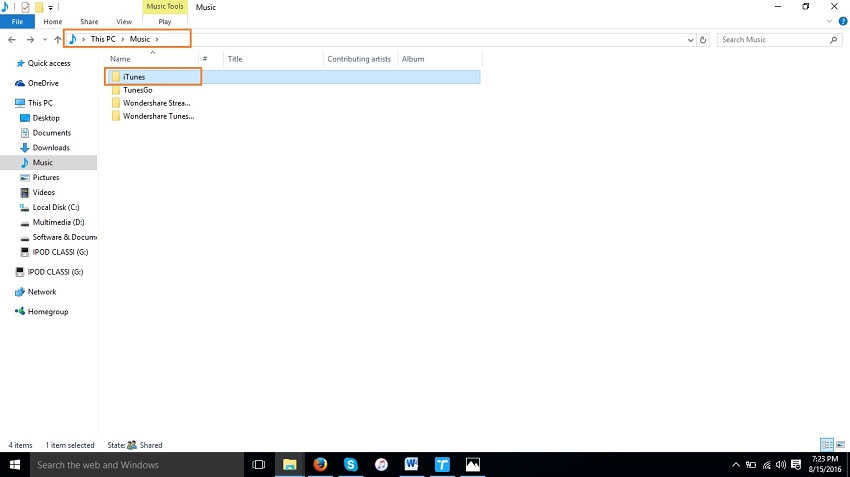
步驟2然后,您需要將此iTunes文件夾復制到任何外部硬盤驅動器。您還需要在新計算機上下載最新版本的iTunes。首先將此iTunes文件夾復制到桌面,然后連接任何外部硬盤驅動器并將復制的文件夾粘貼到其中。
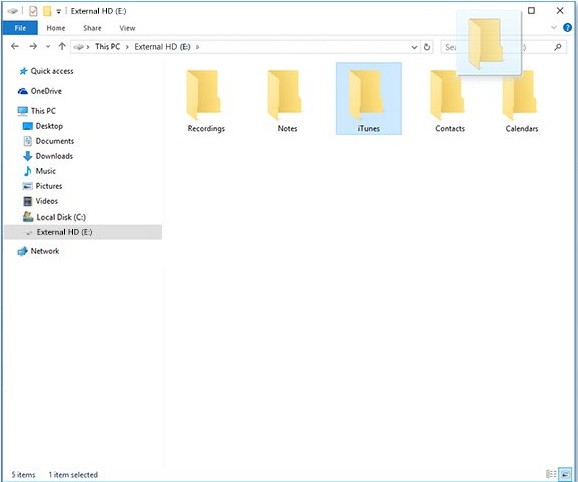
步驟3現在轉到新計算機并進入計算機上的“音樂”文件夾。在音樂文件夾中粘貼現在復制的文件夾。成功將此文件夾復制到新計算機后,表示您已成功將舊計算機iTunes資料庫備份到新計算機iTunes資料庫。
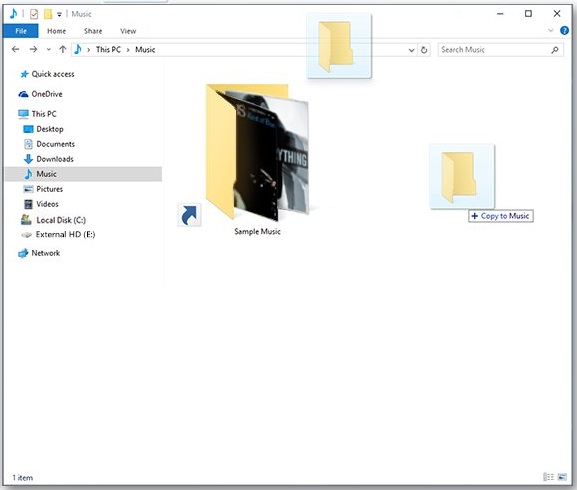
這種方式僅在舊計算機運行時才有用,如果舊計算機崩潰,則無法將iPod同步到新計算機。在這種情況下,您只需要使用其他第三方軟件。
以上是將iPod庫同步到新計算機的兩種方法。第一個是Wondershare 萬興手機管家 - 轉移(iOS)它可以幫助您在所有條件下同步iPod而不會丟失您的音樂,而第二種方式是使用iTunes手動操作它只能在您擁有舊計算機時幫助您在運行狀態。
如果您希望使用手動方式iTunes將iPod同步到新計算機,那么如果您的計算機沒有運行則無法運行但是Wondershare?萬興手機管家 - 轉移(iOS)可以幫助您將iPod與新計算機同步電腦壞了。它可以在幾分鐘內重建您的iTunes資料庫,而無需任何iTunes。最好的部分是您不需要安裝iTunes,您可以使用Wondershare 萬興手機管家 - Transfer(iOS)直接管理您的iPod。但是如果你想安裝iTunes,那么只需安裝iTunes即可。連接iPod并單擊“重建iTunes庫”。只需單擊一下,它就會自動將所有音樂文件發送到iTunes。





